
Ascultarea podcasturilor pe Mac
Podcasturile sunt emisiuni audio pe care le puteți difuza în flux și reda pe Mac-ul dvs. Puteți asculta episoade individuale sau puteți urmări o emisiune, astfel încât episoadele noi să fie descărcate în biblioteca dvs. automat pe măsură ce acestea devin disponibile.
Informațiile podcasturilor dvs. (episoadele pe care le‑ați salvat, emisiunile pe care le urmăriți, abonamentele la canale, posturile dvs. și poziția de redare curentă) se sincronizează în aplicația Podcasturi de pe toate dispozitivele dvs. atunci când vă autentificați cu același ID Apple. Consultați Ascultarea podcasturilor pe toate dispozitivele dvs..
În aplicația Podcasturi
 de pe Mac, faceți clic pe Ascultați (sau pe orice articol) în bara laterală.
de pe Mac, faceți clic pe Ascultați (sau pe orice articol) în bara laterală.Țineți cursorul peste emisiunea sau episodul pe care doriți să îl redați, apoi faceți clic pe butonul Redă
 .
.Când episodul este redat, vedeți comenzile de redare în partea de sus a ferestrei Podcasturi.
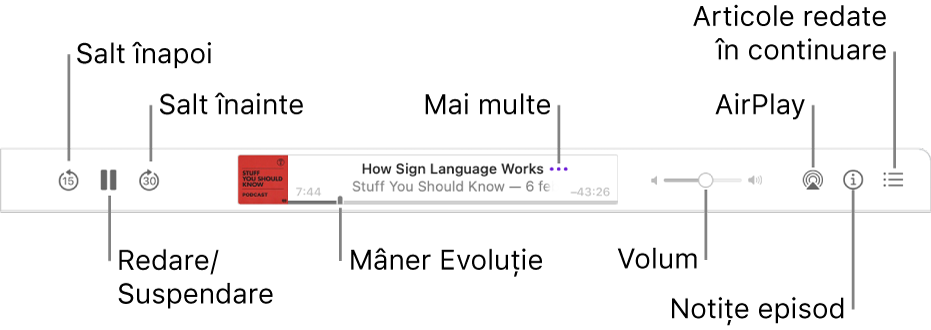
Efectuați una dintre următoarele acțiuni cu comenzile de redare:
Redarea sau suspendarea: Faceți clic pe butonul central Redă
 sau pe butonul Suspendă
sau pe butonul Suspendă  (sau utilizați comenzile de redare din Touch Bar).
(sau utilizați comenzile de redare din Touch Bar).De asemenea, puteți apăsa bara Spațiu pentru a reda, suspenda și continua redarea unui episod.
Salt înapoi sau înainte: Faceți clic pe butonul Salt înapoi
 pentru a face un salt înapoi (în incremente de 15 secunde) și pe butonul Salt înainte
pentru a face un salt înapoi (în incremente de 15 secunde) și pe butonul Salt înainte  pentru a face un salt înainte (în incremente de 30 de secunde) în episod (sau utilizați comenzile de redare de pe Touch Bar).
pentru a face un salt înainte (în incremente de 30 de secunde) în episod (sau utilizați comenzile de redare de pe Touch Bar).Sfat: puteți personaliza durata de timp în care un episod face salt înapoi sau salt înainte. Consultați Modificarea preferințelor Redare.
Derularea înapoi sau repede înainte: Faceți clic pe un punct din bara de progres pentru a sări direct în locul respectiv sau trageți mânerul de progres la stânga pentru a derula înapoi sau la dreapta pentru a derula repede înainte (sau utilizați comenzile de redare din Touch Bar).
Schimbarea vitezei de redare: Selectați Comenzi > Viteză redare, apoi alegeți o viteză.
Ajustarea volumului: Trageți glisorul de volum spre dreapta sau spre stânga pentru a spori sau micșora volumul (sau utilizați comenzile de redare din Touch Bar).
Selectarea difuzoarelor: Faceți clic pe butonul AirPlay
 pentru a alege ce difuzoare doriți să utilizați.
pentru a alege ce difuzoare doriți să utilizați.Gestionarea episodului (de exemplu, copierea linkului, partajarea episodului sau accesarea paginii emisiunii): Țineți cursorul peste episodul redat, faceți clic pe butonul Mai multe
 , apoi selectați o opțiune.
, apoi selectați o opțiune.Citirea descrierii episodului: Faceți clic pe butonul Notițe episod
 .
.
Solicitare Siri. Spuneți ceva precum:
“Skip ahead 3 minutes”
"Continue playing the last podcast"
Pentru a controla alte aspecte ale redării, inclusiv dacă să continuați redarea episodului următor sau ce acțiune să fie întreprinsă când utilizați comenzile pentru căști, consultați Modificarea preferințelor Redare.
Puteți vedea cu ușurință ce episod este în redare și chiar ce urmează la rând în centrul de notificări. Adăugați widgetul Podcasturi “Urmează” pentru o modalitate ușoară de continua redarea. Consultați Utilizarea centrului de notificări pe Mac.
Pentru unele emisiuni sau episoade poate fi necesar un abonament pentru accesarea conținutului. Consultați Abonarea la emisiuni sau canale.